用过Word软件的都知道,Word 界面中包含了功能区、标题栏、窗口状态控制按钮、快速访问工具栏、标尺、页面编辑区域、任务窗格、状态栏等。
但是,有一个功能,大家常常会忽略它,那就是在页面编辑区域的右侧和底部的滚动条。
估计有的小伙伴会一脸懵逼,这有什么好说的?
那是你没明确滚动条的作用。当我们单击滚动条两端的箭头、灰色区域或用鼠标拖动滚动条中间的滑块,可以快速滚动查看页面编辑区中的内容。这可比用鼠标滚轮滚动查看内容方便很多, 不信,你试一试。
滚动条用起来确实蛮方便,但有的童鞋就遇到问题了,为什么自己的Word界面中没有滚动条呢?哪儿去了?
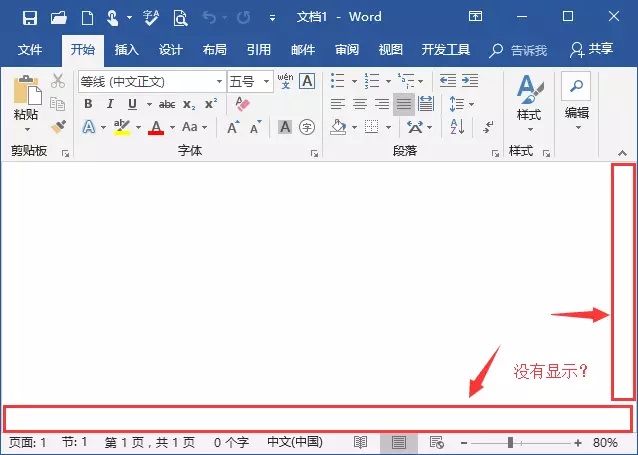
其实是你没有启用滚动条功能。可通过如下方法启用:
(1)点击【文件】-【选项】,打开“Word 选项”的对话框。
(2)选择“高级”选项卡,在右侧的“显示”组中勾选在“显示水平滚动条”和“显示垂直滚动条”选项。
(3)然后单击“确定”按钮保存设置,即可启用并在界面中显示出滚动条。
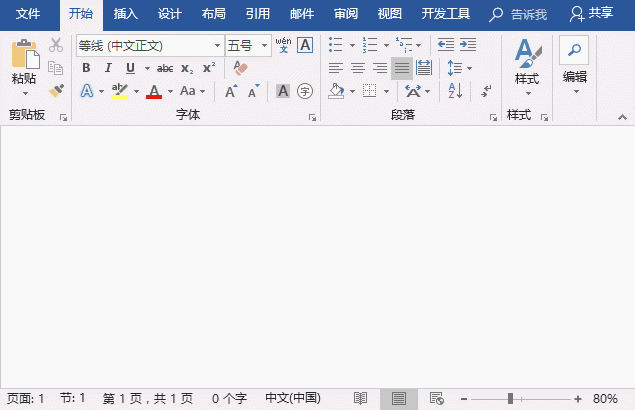
提示:当我们全屏显示Word界面时,在页面编辑区域底部将不会显示水平滚动条,只有当我们需要缩小界面时它才会出现。
今天的内容虽然简单,但小小细节往往也会影响工作效率,也不容忽视哦!
【精彩推荐】:
今 日 互 动
来说一说,你想学习Word哪些功能?
如果你在日常使用Word的过程中遇到问题,欢迎留言。也可以加入Word解答QQ群:196320223入群讨论。
如果您因为工作所需要使用Word,不妨关注部落窝教育的《Word极速贯通班》直播课系统学习。







